Hp PAVILION DV9344EU, PAVILION DV9372EU, PAVILION DV9100 CTO, PAVILION DV9331EU, PAVILION DV9030EA User Manual [no]
...Page 1
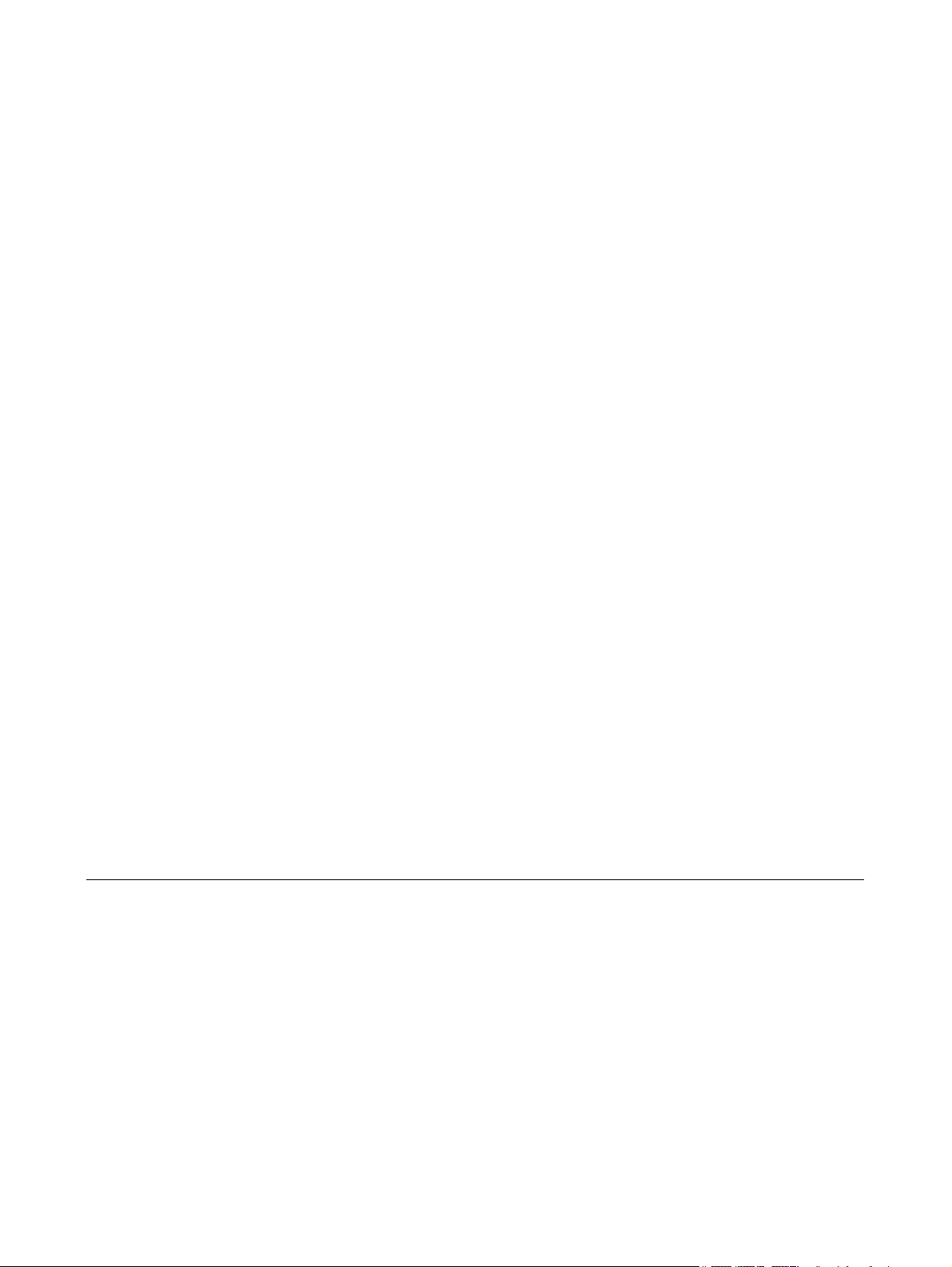
Strøm
Brukerhåndbok
Page 2
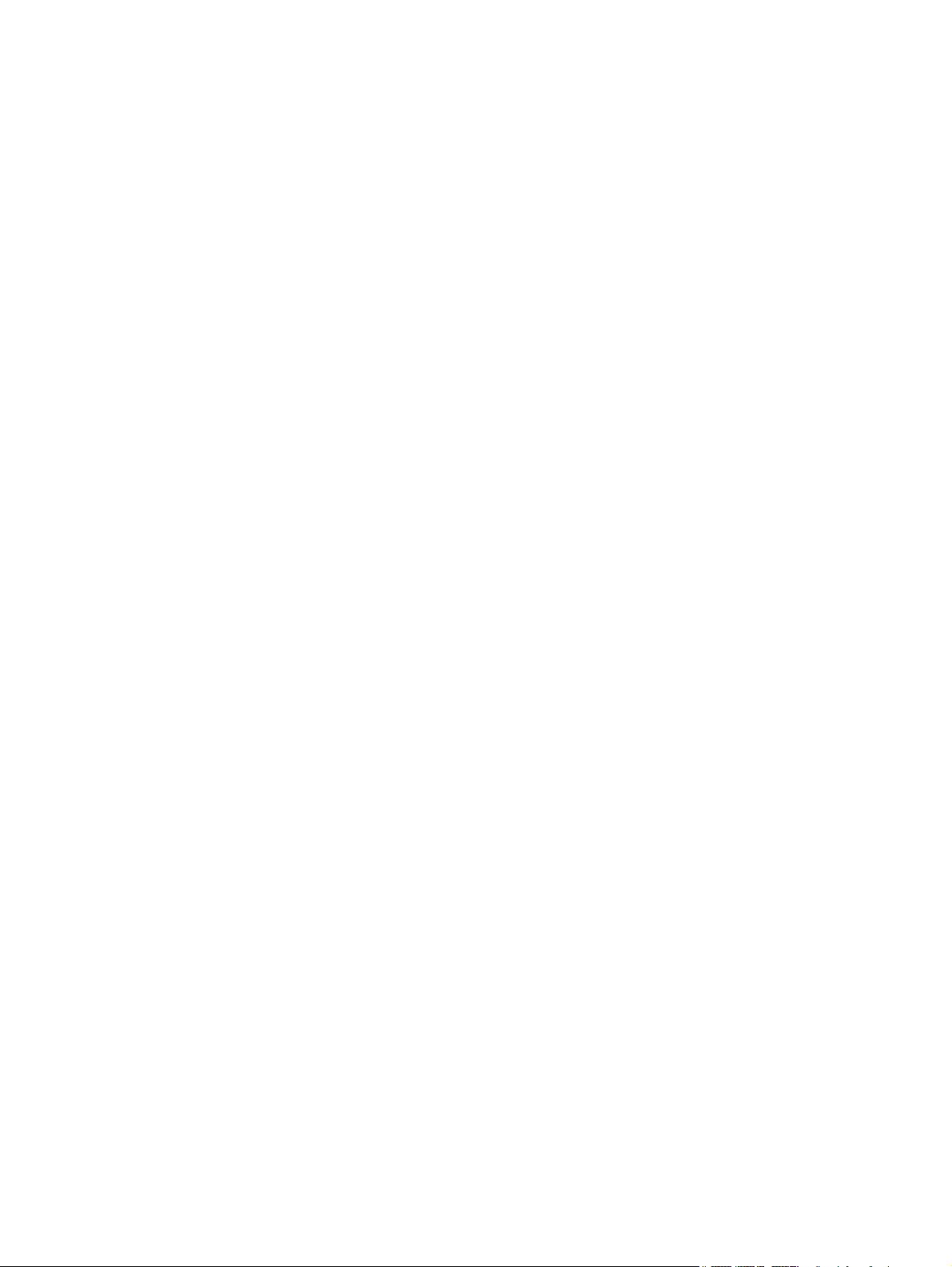
© Copyright 2006 Hewlett-Packard
Development Company, L.P.
Microsoft og Windows er registrerte
varemerker for Microsoft Corporation i USA.
Bluetooth er et varemerke for sin eier og
brukes av Hewlett-Packard Company under
lisens.
Informasjonen i dette dokumentet kan
endres uten varsel. De eneste garantiene for
HP-produktene og -tjenestene er uttrykkelig
angitt i garantierklæringene som følger med
disse produktene og tjenestene. Ingenting i
dette dokumentet kan tolkes som en
tilleggsgaranti. HP er ikke
erstatningsansvarlig for tekniske eller andre
typer feil eller utelatelser i dette dokumentet.
Første utgave: Juli 2006
Delenummer for dokument: 417613-091
Page 3
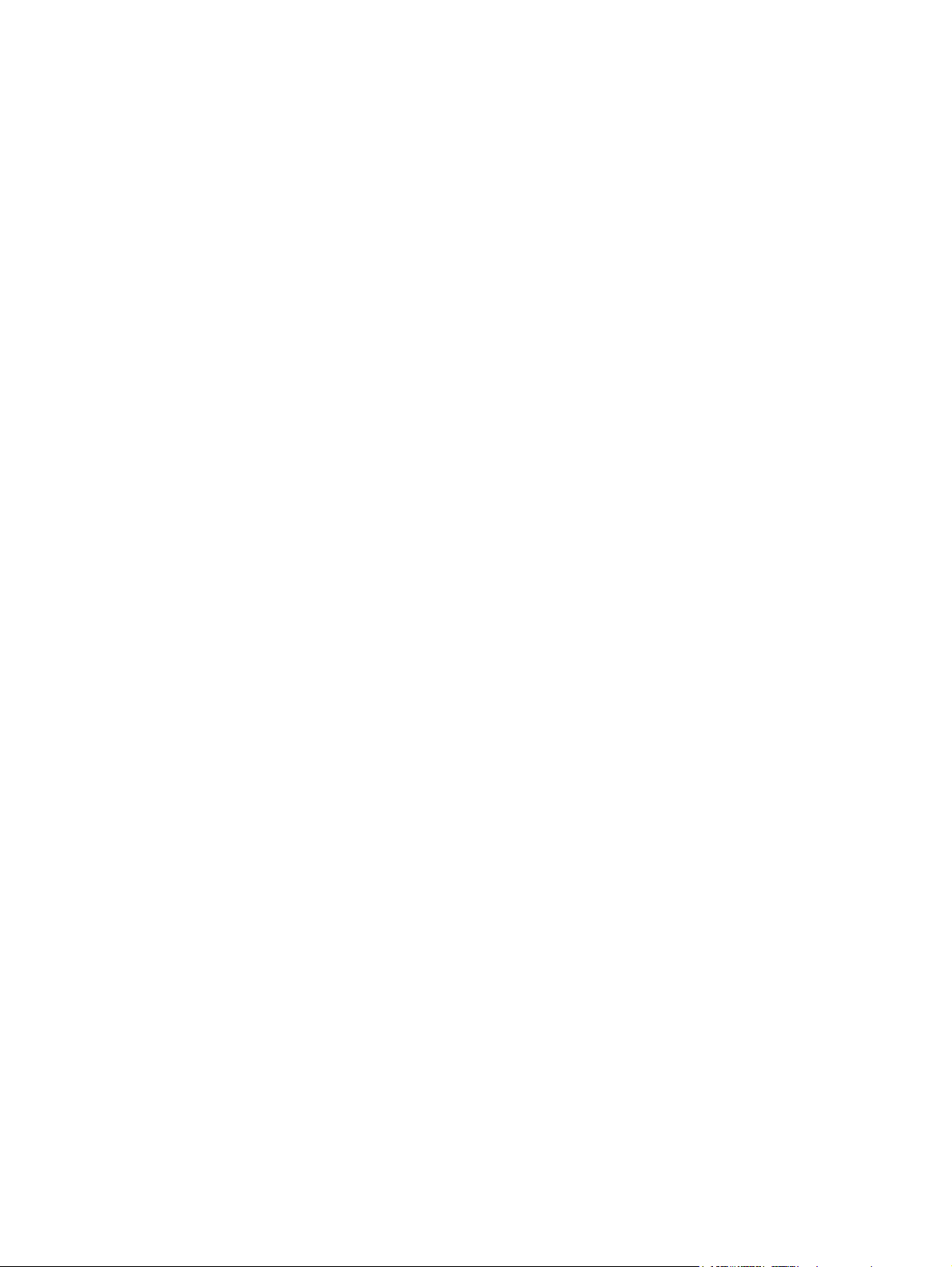
Innhold
1 Plassering av av/på-brytere og -lamper
2 Strømkilder
Koble til strømadapteren ...................................................................................................................... 4
3 Ventemodus og dvalemodus
Ventemodus ......................................................................................................................................... 5
Dvalemodus ......................................................................................................................................... 6
Velge ventemodus eller dvalemodus eller slå av maskinen ................................................................. 7
Når du forlater maskinen ..................................................................................................... 7
Hvis en pålitelig strømkilde ikke er tilgjengelig .................................................................... 7
Hvis du bruker trådløs kommunikasjon eller lesbare eller skrivbare medier ........................ 8
4 Strøminnstillinger
Slå maskinen eller skjermen på eller av ............................................................................................... 9
Utføre nødavslutning .......................................................................................................................... 10
Starte eller avslutte ventemodus ........................................................................................................ 11
Starte eller avslutte dvalemodus ........................................................................................................ 12
5 Strømalternativer
Vise vinduet Egenskaper for Strømalternativer .................................................................................. 13
Vise Strømmåler-ikonet ...................................................................................................................... 14
Velge eller endre et strømoppsett ...................................................................................................... 15
Angi sikkerhetsinnstillinger ................................................................................................................. 15
6 Prosessorytelse
7 Batterier
Sette inn eller ta ut et batteri ............................................................................................................. 20
Lade et batteri .................................................................................................................................... 21
Håndtere lav batterispenning ............................................................................................................. 23
Sjekke ladenivået i batteriet ............................................................................................... 21
Nøyaktig ladeinformasjon .................................................................................. 21
Vise ladeopplysninger på skjermen .................................................................. 21
Vise ladestatus ................................................................................. 22
Tolke ladeindikatorene ..................................................................... 22
Varsler om lav batterispenning .......................................................................................... 23
NOWW iii
Page 4
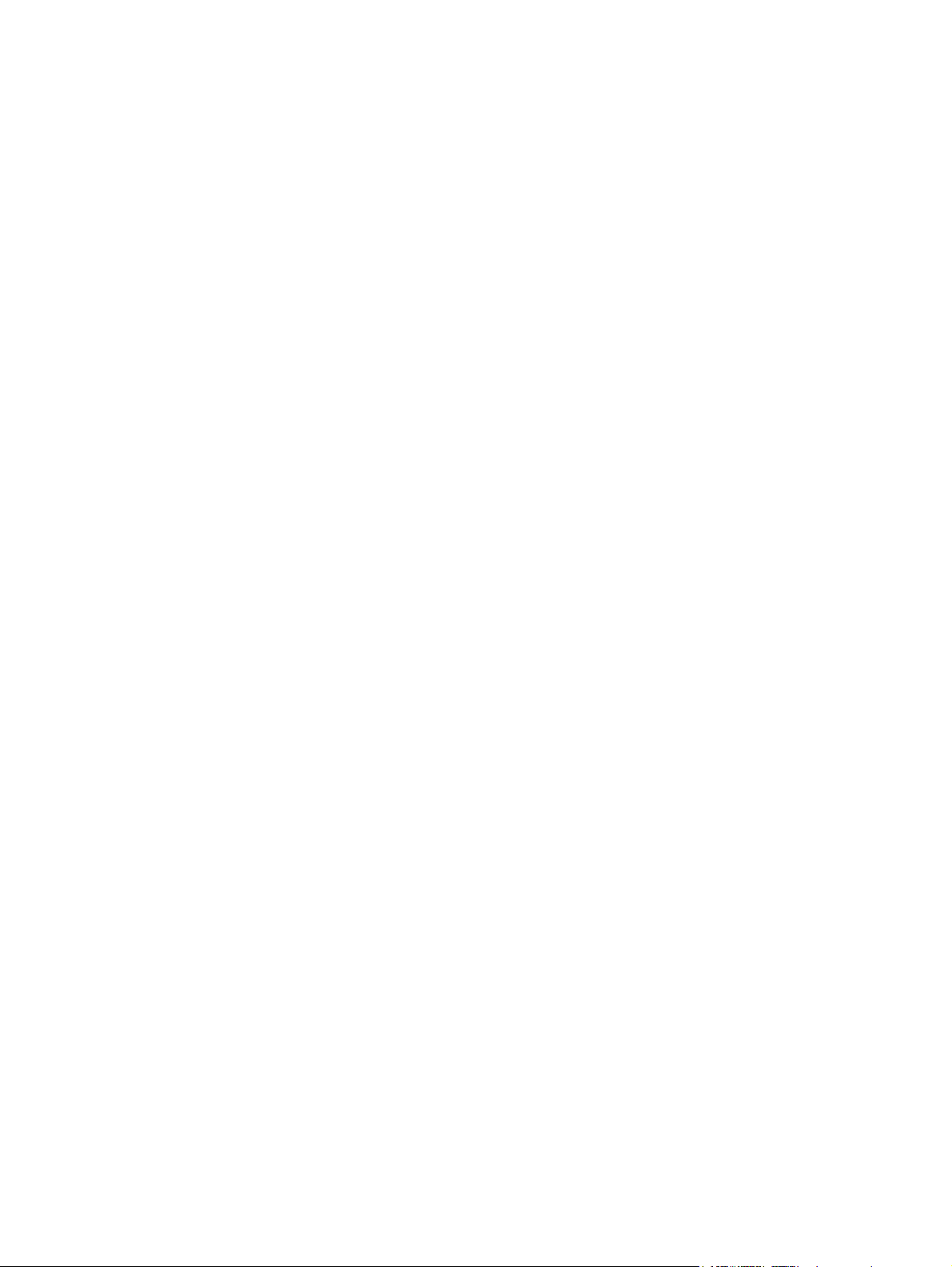
Lav batterispenning ........................................................................................... 23
Kritisk lav batterispenning ................................................................................. 23
Tiltak ved lav batterispenning ............................................................................................ 24
Hvis en ekstern strømkilde er tilgjengelig .......................................................... 24
Hvis et oppladet batteri er tilgjengelig ............................................................... 24
Hvis ingen strømkilder er tilgjengelige .............................................................. 24
Hvis maskinen ikke kan avslutte dvalemodus ................................................... 24
Kalibrere et batteri .............................................................................................................................. 25
Når skal du kalibrere .......................................................................................................... 25
Slik kalibrerer du ................................................................................................................ 25
Trinn 1: Lade batteriet ....................................................................................... 25
Trinn 2: Lade ut batteriet ................................................................................... 26
Trinn 3: Lade opp batteriet igjen ....................................................................... 27
Spare batteri ....................................................................................................................................... 28
Spare strøm mens du arbeider .......................................................................................... 28
Velge innstillinger for strømsparing ................................................................................... 28
Oppbevare et batteri ........................................................................................................................... 29
Kassere et brukt batteri ...................................................................................................................... 29
Stikkordregister ................................................................................................................................................ 31
iv NOWW
Page 5
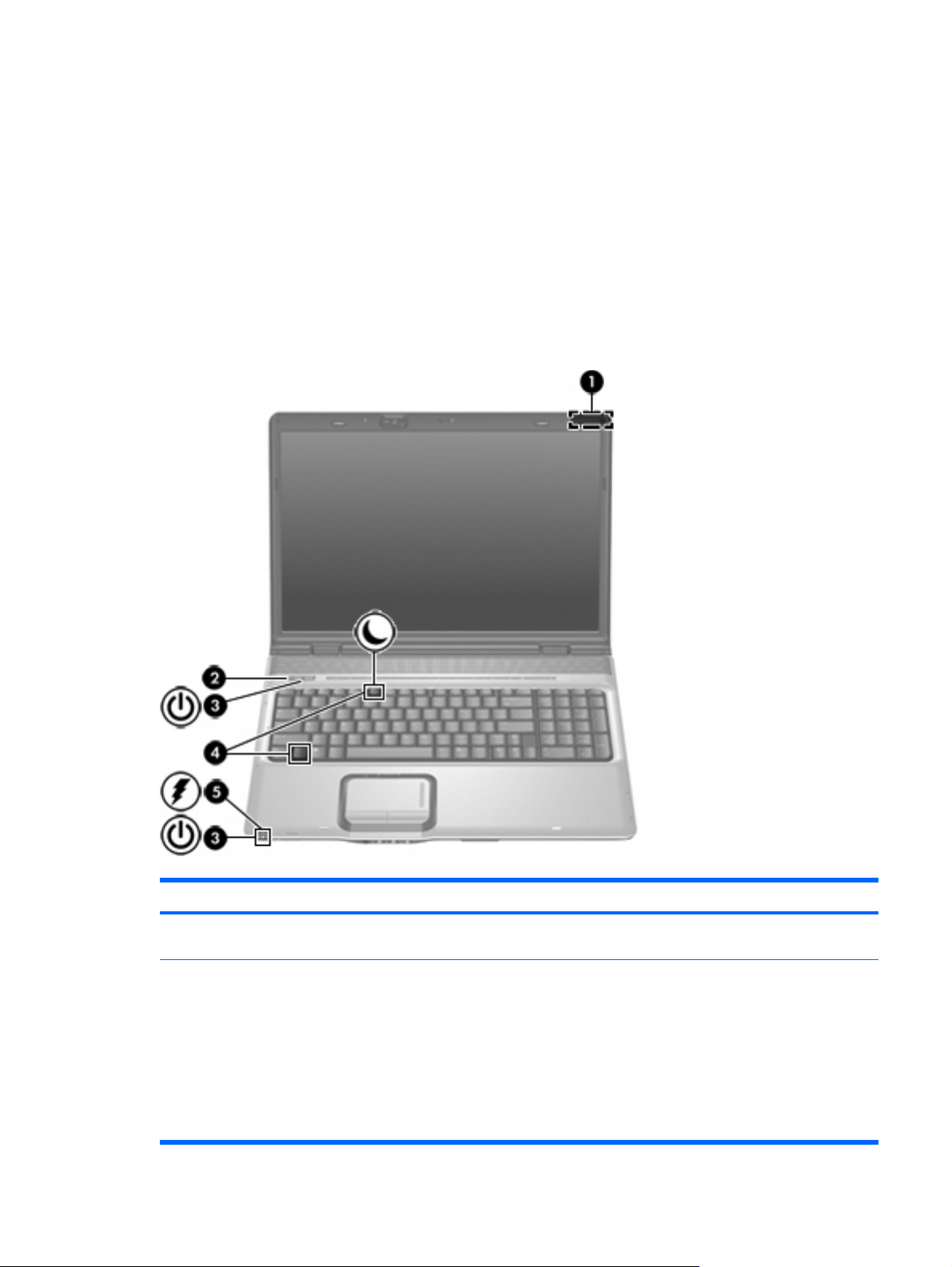
1 Plassering av av/på-brytere og -lamper
Illustrasjonen og tabellen nedenfor beskriver de ulike av/på-bryterne og -lampene, og viser hvor de er
plassert.
Komponent Beskrivelse
(1) Bryter for intern skjerm Slår av skjermen og starter ventemodus hvis skjermen lukkes
(2) Av/på-knapp Når datamaskinen er
mens datamaskinen er slått på.
av, trykker du på denne knappen for å slå på maskinen
●
på, trykker du på denne knappen for å gå inn i dvalemodus
●
i ventemodus, trykker du raskt på denne knappen for å
●
avslutte denne modusen
i dvalemodus, trykker du raskt på denne knappen for å
●
avslutte denne modusen
NOWW 1
Page 6
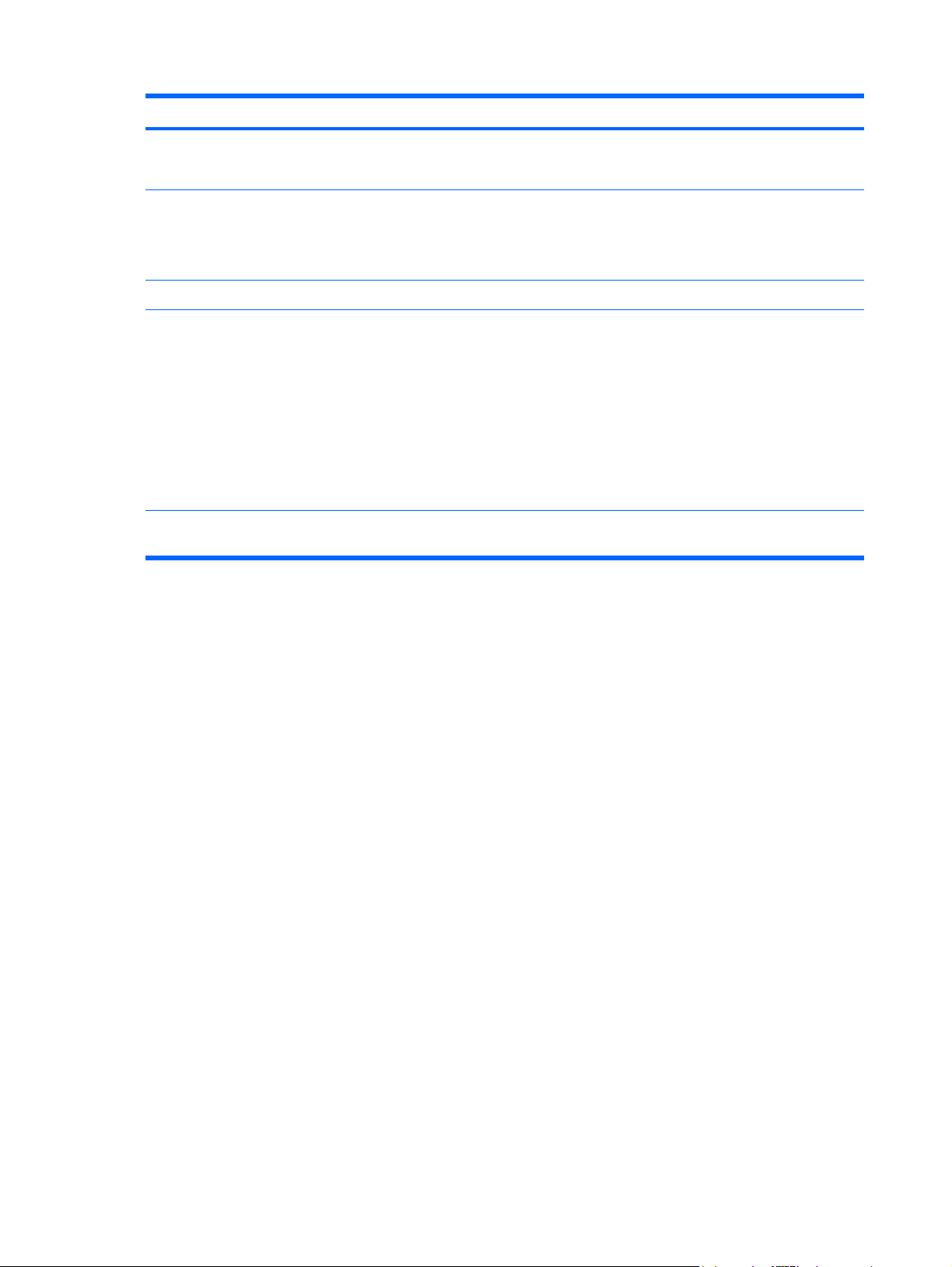
Komponent Beskrivelse
Hvis maskinen ikke reagerer og du ikke kan slå av maskinen fra
Microsoft® Windows®, trykker du på av/på-knappen i minst 5
sekunder for å slå av maskinen.
(3) Av/på-lamper* (2) På: Maskinen er på.
Blinker: Maskinen er i ventemodus.
Av: Maskinen er av eller i dvalemodus.
(4) fn+f5 Starter ventemodus.
(5) Batterilampe Gult: Et batteri lades.
Grønt: Et batteri er nesten helt oppladet.
Blinker gult: Det er lite spenning igjen i batteriet, som er eneste
strømkilde. Når batteriet har kritisk lav batterispenning, begynner
batterilampen å blinke raskt.
Av: Hvis maskinen er koblet til en ekstern strømkilde, slår lampen
seg av når alle batteriene i maskinen er fullt oppladet. Hvis
maskinen ikke er koblet til en ekstern strømkilde, vil lampen være
avslått helt til det begynner å bli lite spenning igjen i batteriet.
*De 2 av/på-lampene viser den samme informasjonen. Lampen på av/på-knappen er bare synlig når maskinen er åpen. Lampen
på forsiden av datamaskinen er synlig uavhengig av om datamaskinen er åpen eller lukket.
2 Kapittel 1 Plassering av av/på-brytere og -lamper NOWW
Page 7
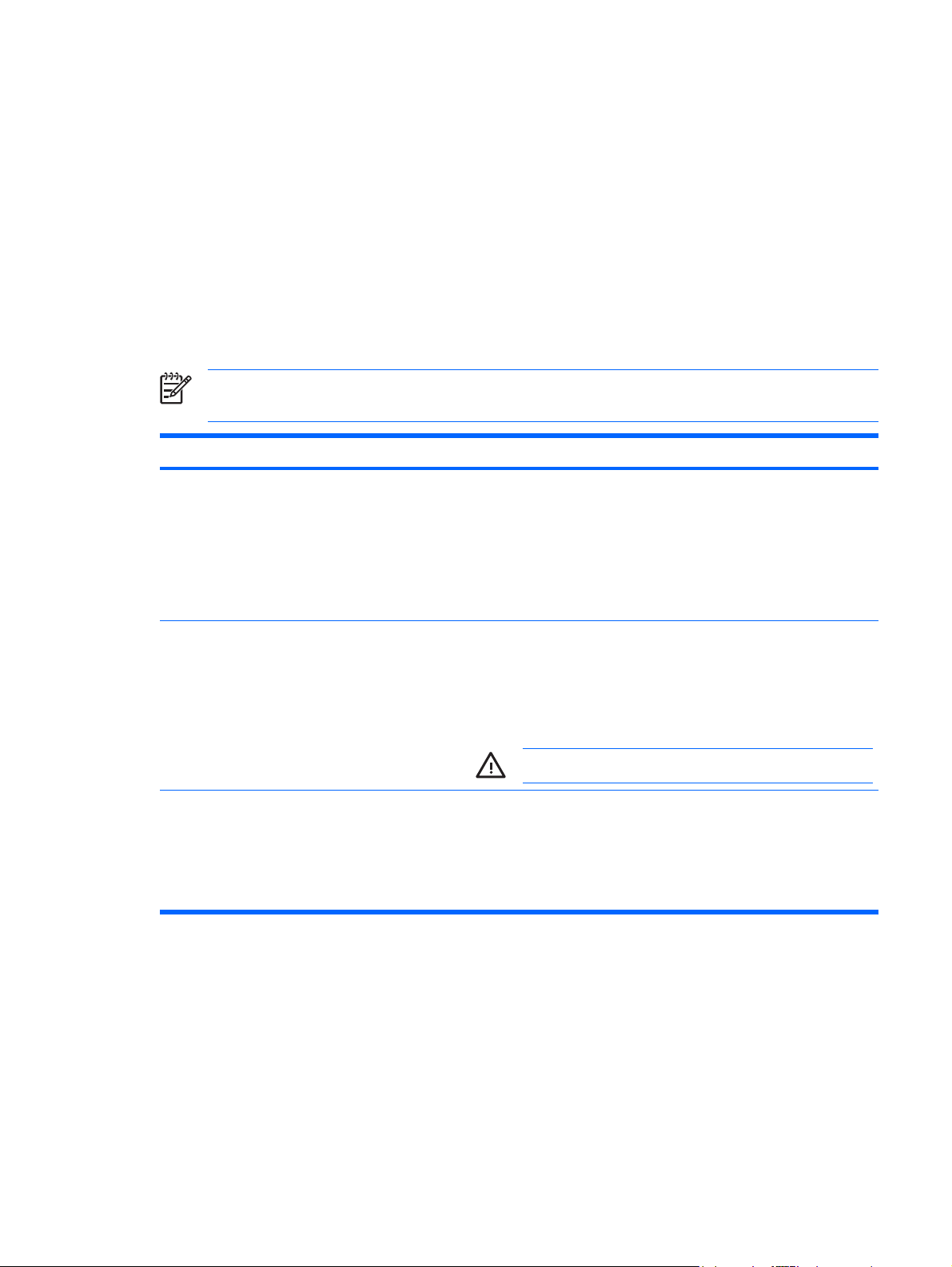
2 Strømkilder
Maskinen kjører på intern vekselstrøm fra et batteri eller ekstern vekselstrøm fra en annen strømkilde.
Tabellen nedenfor beskriver hvilken strømkilde du bør velge for de mest vanlige oppgavene.
Merk Bruk bare den medfølgende vekselstrømadapteren eller en som er godkjent for denne
datamaskinen.
Oppgave Anbefalt strømkilde
Arbeide med et vanlig dataprogram
Lade eller kalibrere et batteri i datamaskinen Ekstern strømforsyning fra:
Installere eller endre systemprogramvare eller skrive
til en CD eller DVD
Ladet batteri i datamaskinen
●
En av følgende eksterne enheter:
●
Vekselstrømadapteren som følger med datamaskinen
●
Valgfritt utvidelsesprodukt
●
En annen strømadapter (tilleggsutstyr)
●
Vekselstrømadapteren som følger med datamaskinen
●
Valgfritt utvidelsesprodukt
●
En annen strømadapter (tilleggsutstyr)
●
ADVARSEL Ikke lad batteriet ombord i fly.
Ekstern strømforsyning fra:
Vekselstrømadapteren som følger med datamaskinen
●
Valgfritt utvidelsesprodukt
●
En annen strømadapter (tilleggsutstyr)
●
NOWW 3
Page 8

Koble til strømadapteren
ADVARSEL Slik reduserer du faren for elektrisk støt og skader på utstyret:
Koble strømledningen til en lett tilgjengelig stikkontakt.
Koble strømledningen fra stikkontakten og deretter fra datamaskinen. (Ikke koble strømmen fra
datamaskinen ved å dra strømledningen ut av kontakten på datamaskinen.)
Hvis strømledningen har et støpsel med tre pinner, må du koble strømledningen til et jordet
strømuttak av en type som er konstruert for slike støpsler. Ikke koble fra jordingen.
Jordingspinnen er viktig av hensyn til sikkerheten.
Slik kobler du maskinen til strømnettet:
1. Koble strømadapteren til strømkontakten (1) på maskinen.
2. Plugg strømledningen inn i strømadapteren (2).
3. Koble den andre enden av strømledningen til en stikkontakt (3).
4 Kapittel 2 Strømkilder NOWW
Page 9
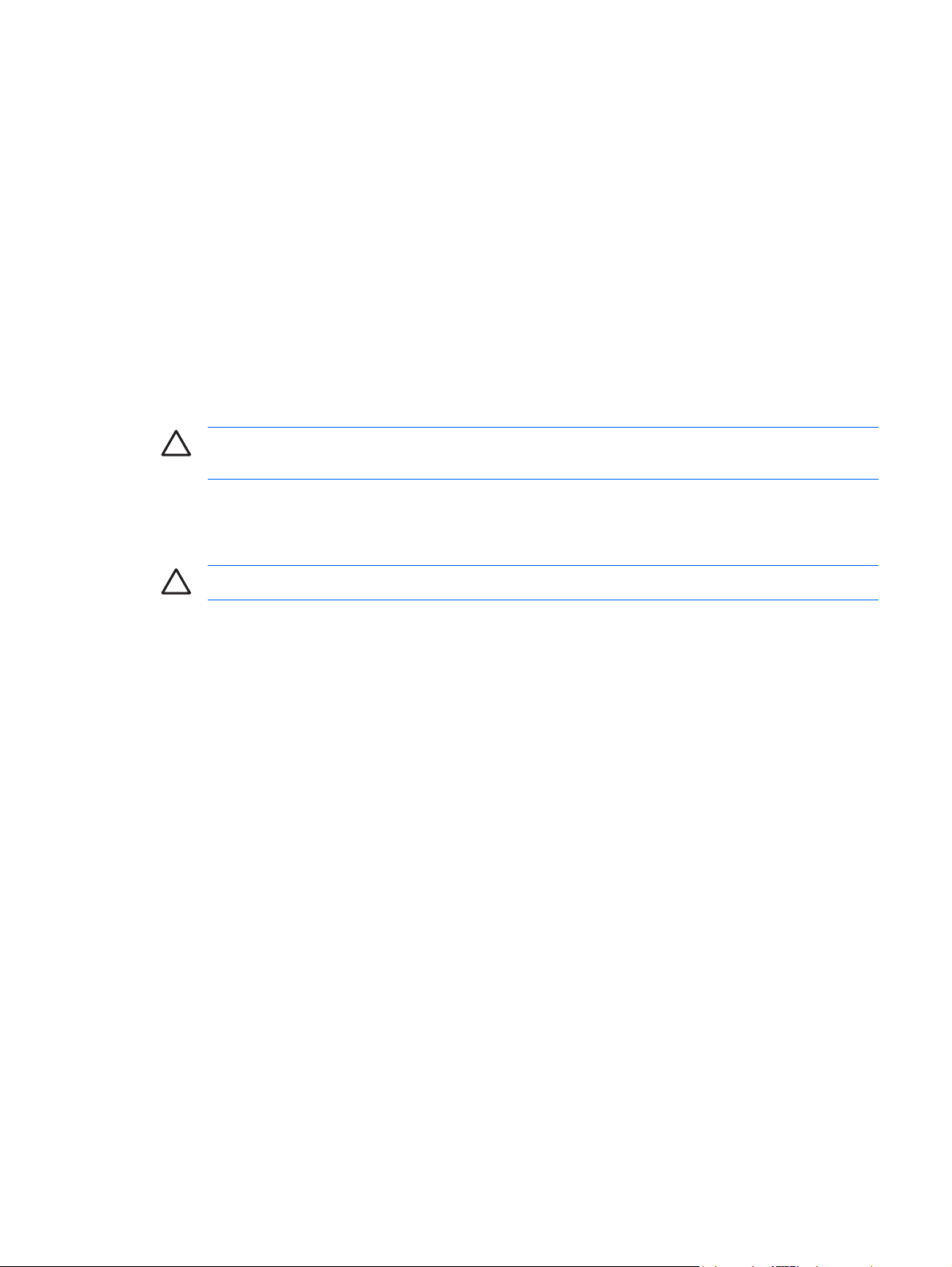
3 Ventemodus og dvalemodus
Ventemodus og dvalemodus er strømsparingsfunksjoner som også reduserer oppstartstiden. De kan
startes manuelt av deg, eller automatisk av maskinen.
Ventemodus
FORSIKTIG For å unngå at batteriet lades helt ut, bør du ikke la maskinen stå i ventemodus
over lengre perioder. Koble datamaskinen til en ekstern strømkilde.
Ventemodus reduserer strømforbruket i systemkomponenter som ikke er i bruk. Når maskinen går i
ventemodus, lagres arbeidet i minnet, og skjermen slår seg av. Mens maskinen er i ventemodus, blinker
av/på-lampene. Når du avslutter ventemodus, hentes informasjonen fra minnet opp på skjermen igjen.
FORSIKTIG For å unngå å miste data bør du lagre arbeidet ditt før du starter ventemodus.
NOWW Ventemodus 5
Page 10
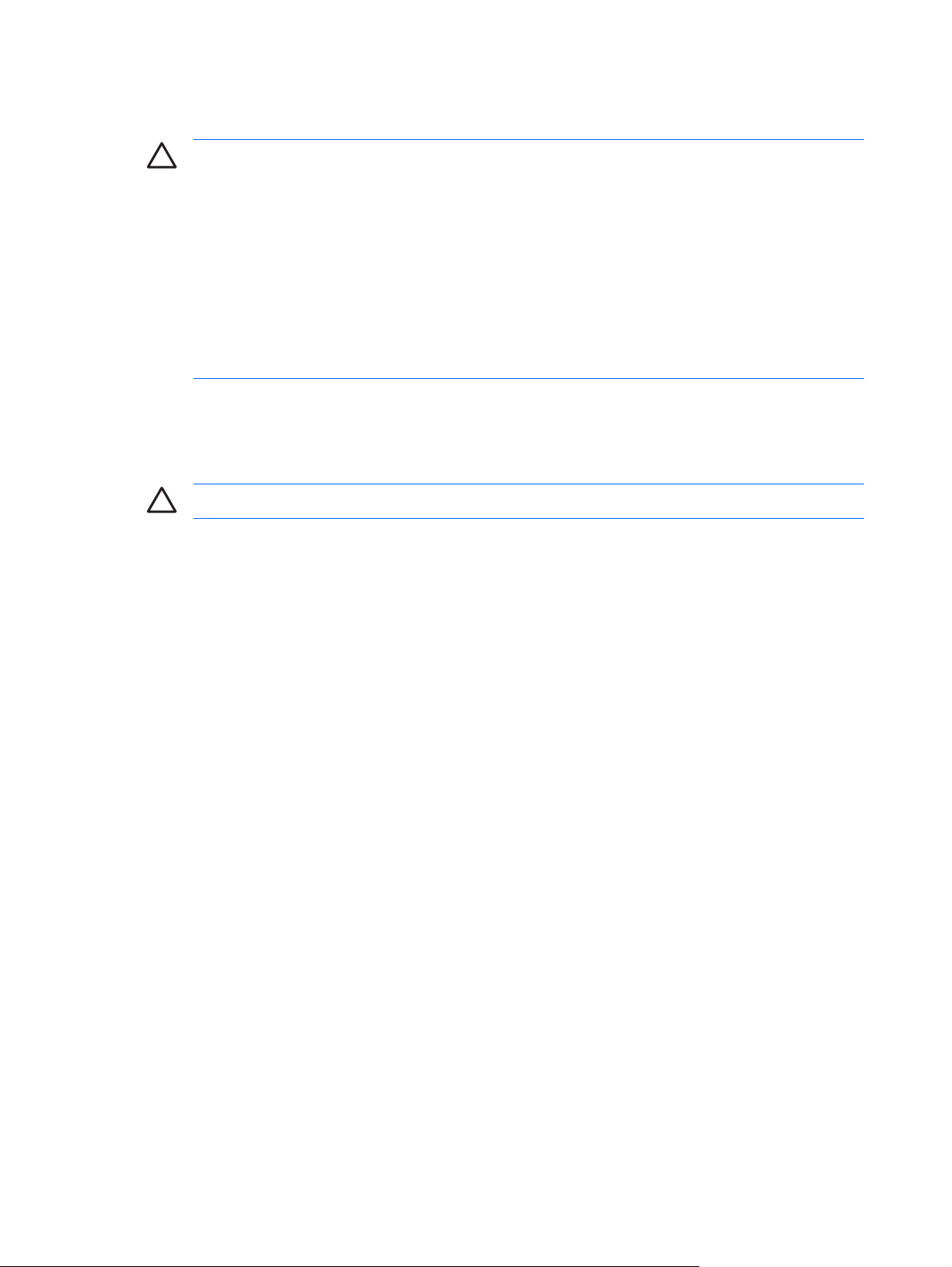
Dvalemodus
FORSIKTIG Hvis du endrer konfigurasjonen av maskinen mens den er i dvalemodus, er det
ikke sikkert at du kan gjenoppta arbeidet fra dvalemodus. Pass på følgende mens maskinen er
i dvalemodus:
Ikke koble maskinen til eller fra et eventuelt utvidelsesprodukt.
Ikke legg til eller ta ut minnemoduler.
Ikke ta ut eller sett inn harddisker eller optiske stasjoner.
Ikke koble til eller fra eksterne enheter.
Ikke sett inn eller fjern eksterne minnekort.
Når maskinen går i dvalemodus, lagres arbeidet ditt først i en egen dvalemodusfil på harddisken.
Deretter slår maskinen seg av. Av/på-lampene slår seg av. Når du avslutter dvalemodus, hentes
informasjonen fra dvalemodusfilen opp på skjermen igjen. Hvis det er definert et oppstartspassord, må
du oppgi dette passordet for å avslutte dvalemodus.
FORSIKTIG For å unngå å miste data bør du lagre arbeidet ditt før du starter dvalemodus.
Du kan deaktivere dvalemodus. Hvis dvalemodus er deaktivert og maskinen har lav batterispenning, vil
maskinen ikke automatisk kunne lagre arbeidet ditt hvis den går tom for strøm.
Bruk Strømalternativer i kontrollpanelet i Microsoft® Windows® for å aktivere dvalemodus igjen:
Velg Start > Kontrollpanel > Ytelse og vedlikehold > Strømalternativer > Dvalemodus-
▲
kategorien.
Kontroller at det er merket av i feltet Aktiver dvalemodus.
Slik bestemmer du hvor lang tid det skal gå før maskinen starter dvalemodus automatisk:
1. Velg Start > Kontrollpanel > Ytelse og vedlikehold > Strømalternativer.
2. Klikk på et av intervallene i listen Sett i dvalemodus.
6 Kapittel 3 Ventemodus og dvalemodus NOWW
Page 11
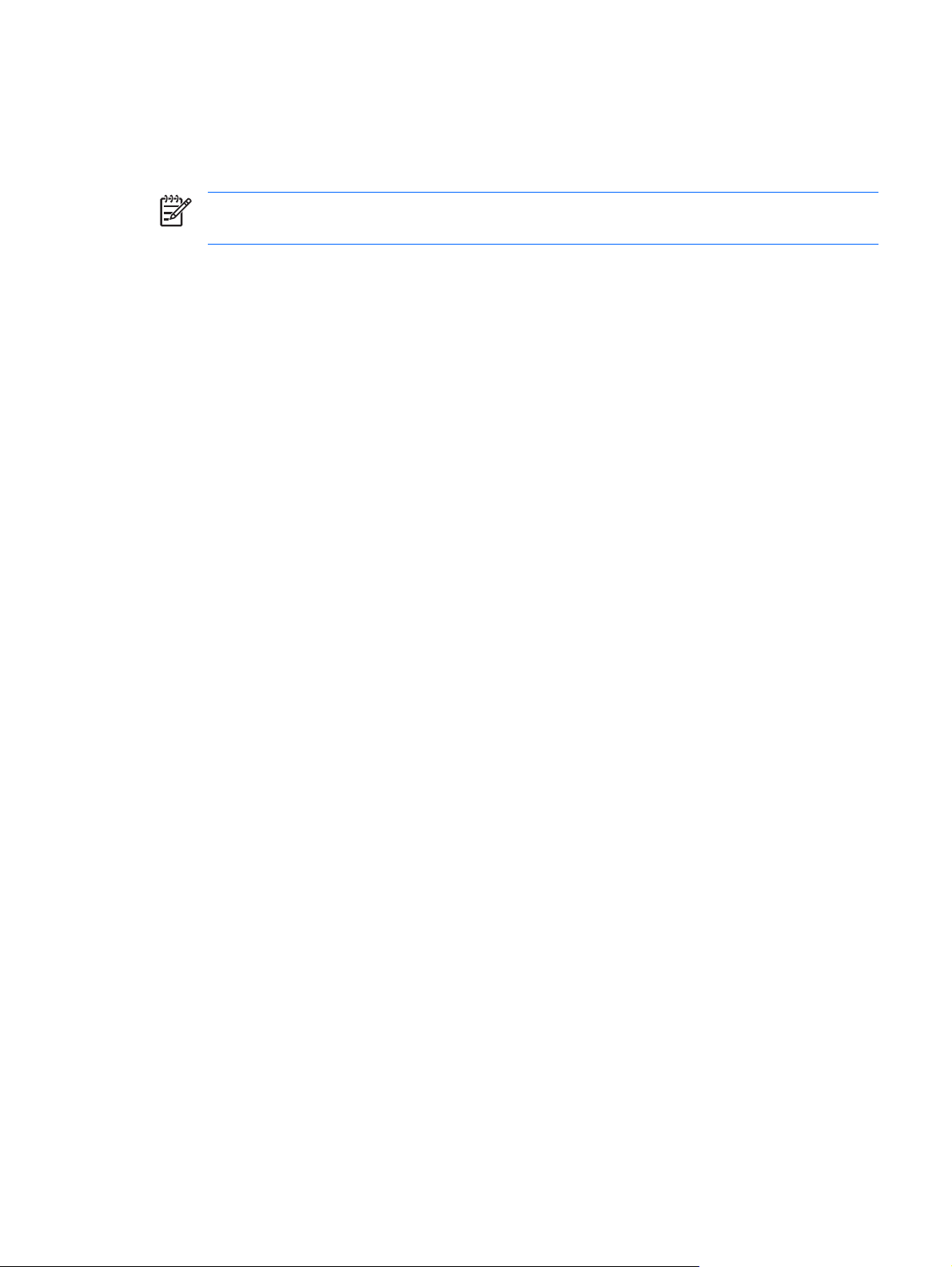
Velge ventemodus eller dvalemodus eller slå av maskinen
De neste avsnittene beskriver når du bør starte ventemodus eller dvalemodus, og når du bør slå av
maskinen.
Merk Du kan ikke kommunisere via nettverk eller bruke andre funksjoner på maskinen mens
maskinen er i ventemodus eller dvalemodus.
Når du forlater maskinen
Når maskinen går i ventemodus, lagres arbeidet i minnet, og skjermen slår seg av. Hvis maskinen er i
ventemodus, bruker den mindre strøm. Det du arbeidet med, vises umiddelbart på skjermen når du
avslutter ventemodus.
Når maskinen går i dvalemodus, lagres arbeidet ditt først i en egen dvalemodusfil på harddisken.
Deretter slår maskinen seg av. Hvis maskinen er i dvalemodus, bruker den mye mindre strøm enn når
den er i ventemodus.
Hvis du ikke skal bruke maskinen eller ha den tilkoblet strøm på en stund, anbefaler vi at du slår av
maskinen og tar ut batteriet. På den måten forlenger du levetiden til batteriet.
Hvis en pålitelig strømkilde ikke er tilgjengelig
Kontroller at dvalemodus er aktivert, spesielt hvis du kjører maskinen på batteristrøm og ikke har tilgang
til en ekstern strømforsyning. Hvis batteriet blir utladet, lagres arbeidet ditt i en dvalemodusfil og
maskinen slås av.
Hvis du vil ta en pause i arbeidet når strømforsyningen er usikker, bør du gjøre ett av følgende:
Lagre arbeidet ditt og start ventemodus.
●
Start dvalemodus.
●
Slå av datamaskinen.
●
NOWW Velge ventemodus eller dvalemodus eller slå av maskinen 7
Page 12
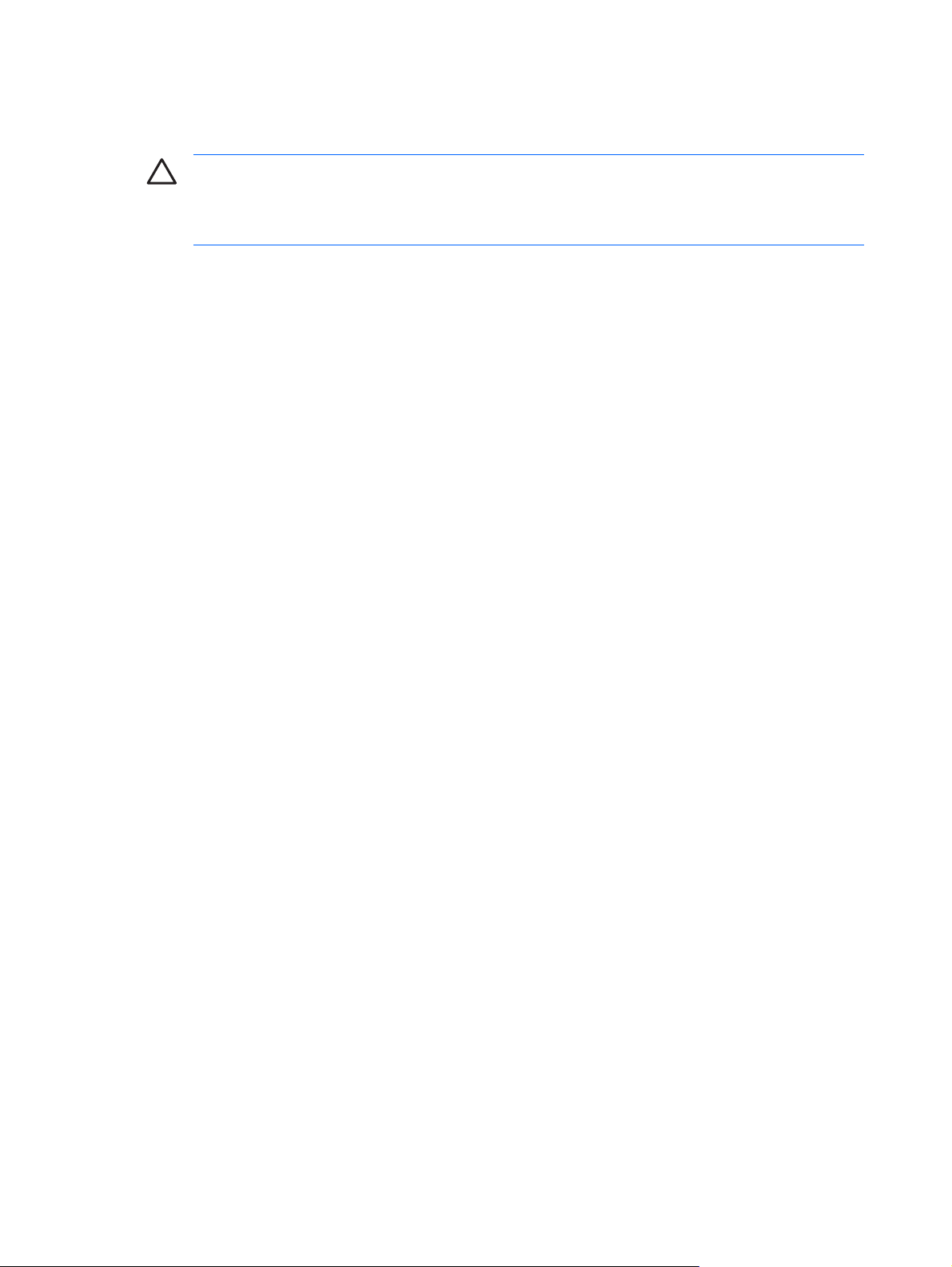
Hvis du bruker trådløs kommunikasjon eller lesbare eller skrivbare medier
FORSIKTIG Hvis du vil forhindre redusert kvalitet på lyd og bilde, eller at avspillingen stopper
helt, bør du unngå å starte vente- eller dvalemodus mens du leser fra eller skriver til en CD, en
DVD eller et eksternt minnekort. For å unngå å miste data bør du ikke starte vente- eller
dvalemodus mens du skriver til en CD, en DVD eller et eksternt minnekort.
Ventemodus og dvalemodus kan forstyrre bruken av Bluetooth®- og WLAN-kommunikasjon og medier.
Merk deg følgende:
Hvis maskinen er i ventemodus eller dvalemodus, kan du ikke starte en Bluetooth- eller WLAN-
●
overføring.
Hvis du starter ventemodus eller dvalemodus ved et uhell mens du spiller av et medium (for
●
eksempel en CD, en DVD eller et eksternt minnekort), kan følgende skje:
Avspillingen kan bli avbrutt.
●
Du kan få følgende advarsel: "Hvis du setter datamaskinen i dvalemodus eller ventemodus,
●
kan avspillingen stoppe. Vil du fortsette?" Klikk på Nei.
Du kan måtte starte mediet på nytt for å gjenoppta lyd- eller videoavspillingen.
●
8 Kapittel 3 Ventemodus og dvalemodus NOWW
Page 13

4 Strøminnstillinger
Disse avsnittene beskriver metodene for å starte dvalemodus og ventemodus, og for å slå av maskinen.
Slå maskinen eller skjermen på eller av
Oppgave Slik går du frem Resultat
Slå på maskinen. Trykk på av/på-knappen.
Slå av datamaskinen.* 1. Lagre arbeidet ditt og avslutt alle
Slå av skjermen mens
maskinen er påslått.
*Hvis maskinen er logget på et nettverksdomene, står det Avslutt og ikke Slå av datamaskinen.
åpne programmer.
2. Slå av maskinen via
operativsystemet ved å velge
Start > Slå av datamaskinen > Slå
av.*
Lukk maskinen. Når du lukker maskinen, aktiveres skjermbryteren, som
Av/på-lampene begynner å lyse.
●
Operativsystemet lastes inn.
●
Av/på-lampene slår seg av.
●
Operativsystemet avsluttes.
●
Maskinen slår seg av.
●
starter ventemodus.
NOWW Slå maskinen eller skjermen på eller av 9
Page 14

Utføre nødavslutning
FORSIKTIG Hvis du følger prosedyrene for nødavslutning, risikerer du å miste data som du
ikke har lagret.
Hvis maskinen ikke reagerer på kommandoer og du ikke klarer å avslutte Windows på vanlig måte, kan
du følge disse prosedyrene for nødavslutning. Følg prosedyrene i den rekkefølgen de er angitt:
Trykk på ctrl+alt+delete. Deretter velger du Avslutt > Avslutte.
●
Trykk inn av/på-knappen i minst fem sekunder.
●
Koble maskinen fra ekstern strøm og ta ut batteriet. Hvis du ønsker mer informasjon om hvordan
●
du tar ut og oppbevarer et batteri, kan du se
Batterier.
10 Kapittel 4 Strøminnstillinger NOWW
Page 15

Starte eller avslutte ventemodus
Oppgave Slik går du frem Resultat
Start ventemodus.
La maskinen gå i
ventemodus.
Trykk på fn+f5 mens datamaskinen er på.
●
Velg Start > Slå av datamaskinen >
●
Ventemodus.*
Hvis du bruker Windows XP Professional og
Ventemodus ikke vises:
a. Klikk på pil ned.
b. Velg Ventemodus fra listen.
c. Klikk på OK.
Ingen handling er nødvendig.
Hvis maskinen kjører på batteristrøm, vil
●
maskinen starte ventemodus automatisk hvis
den ikke har vært brukt på 10 minutter
(standardinnstilling).
Hvis maskinen er koblet til en ekstern
●
strømkilde, starter systemet ventemodus hvis
den ikke har vært brukt på 25 minutter
(standardinnstilling).
Merk Du kan endre strøminnstillingene og
tidsavbruddsinnstillingene under
Strømalternativer i kontrollpanelet i
Windows.
Av/på-lampene blinker.
●
Skjermen slår seg av.
●
Av/på-lampene blinker.
●
Skjermen slår seg av.
●
Avslutt bruker- eller
systemaktivert
ventemodus.
*Hvis maskinen er logget på et nettverksdomene, står det Avslutt og ikke Slå av datamaskinen.
Trykk på av/på-knappen.
Av/på-lampene begynner å lyse.
●
Arbeidet ditt kommer opp på skjermen
●
igjen.
NOWW Starte eller avslutte ventemodus 11
Page 16

Starte eller avslutte dvalemodus
Dvalemodus må være aktivert for at du skal kunne bruke denne funksjonen. Standardinnstillingen er at
dvalemodus er aktivert.
Slik kontrollerer du at dvalemodus er aktivert:
Velg Start > Kontrollpanel > Ytelse og vedlikehold > Strømalternativer > Dvalemodus-
▲
kategorien.
Dvalemodus er aktivert hvis det er merket av i feltet Aktiver dvalemodus.
Oppgave Slik går du frem Resultat
Start dvalemodus.
La maskinen gå i
dvalemodus (med
dvalemodus aktivert).
Trykk på av/på-knappen.
●
– eller –
Velg Start > Slå av datamaskinen.* Deretter
●
holder du nede skift-tasten mens du velger
Dvalemodus.
Hvis du bruker Windows XP Professional og
Dvalemodus ikke vises:
a. Klikk på pil ned.
b. Velg Dvalemodus på listen.
c. Klikk på OK.
Ingen handling er nødvendig. Hvis maskinen kjører
på batteristrøm, vil den starte dvalemodus
automatisk i disse tilfellene:
Når den ikke har vært brukt på 30 minutter.
●
Når batteriet har kritisk lav spenning.
●
Merk Du kan endre strøminnstillingene og
tidsavbruddsinnstillingene under
Strømalternativer i kontrollpanelet i
Windows.
Av/på-lampene slår seg av.
●
Skjermen slår seg av.
●
Av/på-lampene slår seg av.
●
Skjermen slår seg av.
●
Avslutt bruker- eller
systemaktivert
dvalemodus.
*Hvis maskinen er logget på et nettverksdomene, står det Avslutt og ikke Slå av datamaskinen.
†Hvis dvalemodus startes automatisk på grunn av kritisk lavt batterinivå, kobler du maskinen til en ekstern strømkilde eller
setter inn et ladet batteri før du trykker på av/på-knappen. (Hvis et utladet batteri er den eneste tilgjengelige strømkilden, er det
ikke sikkert at maskinen reagerer.)
Trykk på av/på-knappen.†
Av/på-lampene begynner å lyse.
●
Arbeidet ditt kommer opp på skjermen
●
igjen.
12 Kapittel 4 Strøminnstillinger NOWW
Page 17

5 Strømalternativer
Du kan endre mange av strøminnstillingene ved hjelp av kontrollpanelet i Windows. Du kan for eksempel
velge å bli varslet med en lydalarm når batteriet har lite spenning, eller du kan endre fabrikkinnstillingene
for av/på-knappen.
Når datamaskinen er slått på:
Du kan starte ventemodus ved å trykke på fn+f5 (kalt hvilemodusknappen i operativsystemet).
●
Skjermbryteren slår av skjermen og starter ventemodus. Skjermbryteren aktiveres når du lukker
●
skjermen.
Vise vinduet Egenskaper for Strømalternativer
Slik viser du vinduet Egenskaper for Strømalternativer:
Høyreklikk på Strømmåler-ikonet i systemstatusfeltet helt til høyre på oppgavelinjen, og velg
●
Juster strømegenskaper.
– eller –
Velg Start > Kontrollpanel > Ytelse og vedlikehold > Strømalternativer.
●
NOWW Vise vinduet Egenskaper for Strømalternativer 13
Page 18

Vise Strømmåler-ikonet
Strømmåler-ikonet vises som standard i systemstatusfeltet, helt til høyre på oppgavelinjen i Windows.
Ikonet endrer form for å vise om maskinen kjører på batteri eller på ekstern strøm.
Slik fjerner du Strømmåler-ikonet fra systemstatusfeltet:
1. Høyreklikk på Strømmåler-ikonet i systemstatusfeltet, og klikk på Juster strømegenskaper.
2. Klikk på Avansert-kategorien.
3. Fjern avmerkingen i feltet Vis alltid ikon på oppgavelinjen.
4. Klikk på Bruk og deretter på OK.
Slik viser du Strømmåler-ikonet i systemstatusfeltet:
1. Velg Start > Kontrollpanel > Ytelse og vedlikehold > Strømalternativer.
2. Klikk på Avansert-kategorien.
3. Merk av i feltet Vis alltid ikon på oppgavelinjen.
4. Klikk på Bruk og deretter på OK.
Merk Hvis du ikke ser ikonet i systemstatusfeltet helt til høyre på oppgavelinjen, klikker du på
ikonet Vis skjulte ikoner (< eller <<) i systemstatusfeltet.
14 Kapittel 5 Strømalternativer NOWW
Page 19

Velge eller endre et strømoppsett
I kategorien Strømoppsett i dialogboksen Egenskaper for Strømalternativer kan du angi hvor mye
strøm de ulike systemkomponentene skal bruke. Du kan lage ulike oppsett avhengig av om maskinen
kjører på batteri eller på ekstern strøm.
Du kan også velge et strømoppsett som starter ventemodus eller slår av skjermen eller harddisken etter
et valgt tidsintervall.
Slik velger du et strømoppsett:
1. Høyreklikk på Strømmåler-ikonet i systemstatusfeltet, og klikk på Juster strømegenskaper.
2. Klikk på kategorien Strømoppsett.
3. Velg strømoppsettet du vil endre. Deretter endrer du innstillingene i de ulike listene.
4. Klikk på Bruk.
Angi sikkerhetsinnstillinger
Du kan velge at det skal bes om passord når maskinen slås på, eller når maskinen gjenopptas fra
ventemodus eller dvalemodus.
Slik angir du at det skal bes om passord:
1. Høyreklikk på Strømmåler-ikonet i systemstatusfeltet, og klikk på Juster strømegenskaper.
2. Klikk på Avansert-kategorien.
3. Merk av for Krev passord når maskinen gjenopptar kjøring etter ventemodus.
4. Klikk på Bruk.
NOWW Velge eller endre et strømoppsett 15
Page 20

16 Kapittel 5 Strømalternativer NOWW
Page 21

6 Prosessorytelse
FORSIKTIG Ventilasjonsåpninger må ikke dekkes til på grunn av faren for overoppheting.
Plasser maskinen på en fast, plan overflate når du skal bruke den. Pass på at ikke harde
overflater, for eksempel en skriver, eller myke overflater, for eksempel en duk, sperrer for
luftstrømmen. Overoppheting kan skade datamaskinen og redusere prosessorytelsen.
Merk I noen tilfeller kan en datamaskin jobbe raskere når den er koblet til en ekstern strømkilde
i stedet for et batteri. Hvis det er svært lite strøm igjen i batteriet, kan det hende at datamaskinen
prøver å spare strøm ved å redusere prosessorhastigheten og grafikkytelsen.
I Windows XP kan du styre prosessorytelsen ved å velge et strømoppsett. Du kan velge en
prosessorhastighet som gir deg best mulig ytelse, eller som sparer mest mulig strøm.
Du styrer prosessorytelsen ved hjelp av dialogboksen Egenskaper for Strømalternativer.
Slik får du tilgang til alternativene for prosessorytelse i Windows XP:
Velg Start > Kontrollpanel > Ytelse og vedlikehold > Strømalternativer.
▲
Strømoppsettet du velger, bestemmer hvordan prosessorytelsen blir når maskinen er koblet til ekstern
strøm eller kjører på batteri. Hvert strømoppsett for ekstern strøm eller batteristrøm aktiverer en bestemt
prosessortilstand.
Etter at du har valgt et strømoppsett, styres prosessorytelsen automatisk. Tabellen nedenfor beskriver
prosessorytelsen for de ulike strømoppsettene når maskinen kjører på ekstern strøm eller batteristrøm.
Strømoppsett Prosessorytelse ved ekstern strøm Prosessorytelse ved batteristrøm
Hjemmekontorpult Kjører alltid med høyest ytelse. Ytelsen tilpasses CPU-behovet.
Bærbar (standard)* Ytelsen tilpasses CPU-behovet. Ytelsen tilpasses CPU-behovet.
Presentasjon Ytelsen tilpasses CPU-behovet. Ytelsen tilpasses CPU-behovet.
Alltid på Kjører alltid med høyest ytelse. Kjører alltid med høyest ytelse.
Minimal strømstyring Ytelsen tilpasses CPU-behovet. Ytelsen tilpasses CPU-behovet.
Maks. batteri Ytelsen tilpasses CPU-behovet. CPU-ytelsen er lavere når innstillingen
* Vi anbefaler at du bruker strømoppsettet Bærbar.
Maks. batteri er valgt. Batteriets levetid blir
imidlertid forlenget.
NOWW 17
Page 22

18 Kapittel 6 Prosessorytelse NOWW
Page 23

7 Batterier
Når det er et oppladet batteri i maskinen og den ikke er koblet til ekstern strøm, kjører maskinen på
batteristrøm. Hvis maskinen er koblet til ekstern strøm, kjører maskinen på vekselstrøm.
Hvis maskinen har et oppladet batteri og kjører på ekstern strøm via strømadapteren, skifter maskinen
til batteristrøm hvis du kobler strømadapteren fra maskinen.
Merk Lysstyrken på skjermen reduseres automatisk for å forlenge batterilevetiden når du kobler
maskinen fra strømnettet.
Om du skal la batteriet bli værende i maskinen eller oppbevare det et annet sted, avhenger av hvordan
du arbeider. Hvis du lar batteriet bli værende i maskinen, lades det så lenge maskinen er koblet til en
ekstern strømkilde. Med et ladet batteri i maskinen er du også beskyttet mot å miste arbeidet ditt hvis
strømmen går. Batteriet som står i maskinen, lades sakte ut når maskinen er slått av og ikke er koblet
til ekstern strøm.
NOWW 19
Page 24

Sette inn eller ta ut et batteri
FORSIKTIG For å unngå at du mister data når du bytter et batteri som er den eneste
strømkilden, må du starte dvalemodus eller slå av maskinen før du tar ut batteriet.
Merk Utseendet på batteriet kan variere avhengig av modellen.
Slik setter du inn et batteri:
1. Snu maskinen opp-ned på en plan overflate slik at batteribrønnen vender mot deg.
2. Sett inn batteriet i batteribrønnen (1) og drei det nedover til det sitter på plass (2).
Batterilåsen (3) vil automatisk låse batteriet på plass.
Slik tar du ut et batteri:
1. Snu maskinen opp-ned på en plan overflate slik at batteribrønnen vender mot deg.
2. Skyv på batteriutløseren (1) for å løse ut batteriet.
3. Vipp batteriet (2) opp og ta det ut av maskinen (3).
20 Kapittel 7 Batterier NOWW
Page 25

Lade et batteri
Slik forlenger du batterilevetiden og viser ladenivået mer nøyaktig:
ADVARSEL Ikke lad batteriet ombord i fly.
Hvis du lader et ny batteri:
●
Lad batteriet mens maskinen er koblet til ekstern strøm via strømadapteren.
●
Lad batteriet helt opp før du slår på datamaskinen.
●
Hvis du lader et batteri som er i bruk:
●
La batteriet lades ut ved vanlig bruk til omtrent 10 prosent av full ladning før du lader det opp
●
igjen.
Lad batteriet helt opp før du slår på datamaskinen.
●
Et batteri som er satt inn i datamaskinen, lades når maskinen er koblet til ekstern strøm via en
vekselstrømadapter, et ekstra utvidelsesprodukt eller en annen strømadapter.
Et batteri som står i maskinen, lades enten maskinen er avslått eller i bruk, men batteriet lades raskere
hvis maskinen er avslått. Ladingen kan ta lengre tid enn normalt hvis batteriet er nytt, ikke har vært brukt
på to uker eller mer, eller ikke holder vanlig romtemperatur.
Batterilampen viser ladestatusen:
På: Batteriet lades.
●
Blinker: Batteriet har lav spenning og lades ikke.
●
Blinker raskt: Batteriet har kritisk lav batterispenning og lades ikke.
●
Av: Batteriet er fulladet eller er ikke satt inn i maskinen.
●
Sjekke ladenivået i batteriet
Dette avsnittet beskriver flere metoder for å kontrollere hvor mye spenning det er igjen i et batteri.
Nøyaktig ladeinformasjon
Slik får du en mer nøyaktig visning av batteriladenivået:
La batteriet lades ut ved vanlig bruk til omtrent 10 prosent av full ladning før du lader det opp igjen.
●
Lad batteriet helt opp før du slår på datamaskinen.
●
Hvis et batteri ikke har vært brukt på en måned eller mer, kalibrerer du batteriet i stedet for å lade
●
det opp.
Vise ladeopplysninger på skjermen
Dette avsnittet beskriver hvordan du viser og tolker ladeindikatorene.
NOWW Lade et batteri 21
Page 26

Vise ladestatus
Slik viser du ladestatusen for batteriet som står i maskinen:
Dobbeltklikk på Strømmåler-ikonet i systemstatusfeltet helt til høyre på oppgavelinjen i Windows.
●
– eller –
Velg Start > Kontrollpanel > Ytelse og vedlikehold > Strømalternativer > Strømmåler.
●
Tolke ladeindikatorene
Ladestatusen oppgis som regel i form av en prosentsats og antall minutter med lading som gjenstår.
Prosentsatsen viser omtrent hvor mye ladning som er igjen i batteriet.
●
Tiden viser omtrent hvor lenge batteriet kan drive maskinen hvis strømforbruket fortsetter på
●
samme nivå som nå. Tiden som gjenstår, vil for eksempel minske hvis du starter avspillingen av
en DVD, eller øke hvis du stanser avspillingen av en DVD.
Når et batteri lades, kan det vises et lynsymbol over batteriikonet i Strømmåler-vinduet.
22 Kapittel 7 Batterier NOWW
Page 27

Håndtere lav batterispenning
Dette avsnittet beskriver fabrikkinnstillingene for varsling og automatiske tiltak ved lav batterispenning.
Du kan endre noen av disse varslene og tiltakene ved hjelp av Strømalternativer i kontrollpanelet i
Windows. Innstillingene i vinduet Strømalternativer har ingen innvirkning på lampene på maskinen.
Varsler om lav batterispenning
Dette avsnittet beskriver hvordan du identifiserer lav og kritisk lav batterispenning.
Lav batterispenning
Når et batteri som eneste strømkilde når et lavt batterinivå, blinker batterilampen gult.
Kritisk lav batterispenning
Hvis du fortsetter å bruke batteriet når det har lav batterispenning, vil det få kritisk lav batterispenning,
og den gule batterilampen blinker raskt.
Hvis batteriet har kritisk lav batterispenning:
Hvis dvalemodus er aktivert og maskinen er på eller i ventemodus, går maskinen i dvalemodus.
●
Hvis dvalemodus er deaktivert og maskinen er på eller i ventemodus, vil den bli værende i
●
ventemodus en kort stund. Deretter slår den seg av, og du mister data som ikke er lagret.
Slik kontrollerer du at dvalemodus er aktivert:
1. Velg Start > Kontrollpanel > Ytelse og vedlikehold > Strømalternativer > Dvalemodus-
kategorien.
2. Kontroller at det er merket av for Aktiver dvalemodus.
NOWW Håndtere lav batterispenning 23
Page 28

Tiltak ved lav batterispenning
FORSIKTIG For å redusere faren for å miste data når maskinen har nådd kritisk lav
batterispenning og har gått over i dvalemodus, venter du til av/på-lampene slår seg av før du
kobler maskinen til strøm eller setter inn et oppladet batteri.
Hvis en ekstern strømkilde er tilgjengelig
Hvis maskinen har lav batterispenning og ekstern strøm er tilgjengelig, kobler du maskinen til en ekstern
strømkilde ved hjelp av én av følgende adaptere:
Vekselstrømadapter
●
Valgfritt utvidelsesprodukt
●
En annen strømadapter (tilleggsutstyr)
●
Hvis et oppladet batteri er tilgjengelig
Hvis maskinen har lav batterispenning og et oppladet batteri er tilgjengelig, gjør du følgende:
1. Slå av maskinen eller start dvalemodus.
2. Sett inn et oppladet batteri.
3. Slå på maskinen.
Hvis ingen strømkilder er tilgjengelige
Hvis maskinen har lav batterispenning og det ikke er noen strømkilder tilgjengelig, gjør du følgende:
Start dvalemodus.
●
– eller –
Lagre arbeidet ditt og slå av maskinen.
●
Hvis maskinen ikke kan avslutte dvalemodus
Hvis maskinen har lav batterispenning og ikke har nok strøm til å avslutte dvalemodus, gjør du følgende:
1. Sett inn et oppladet batteri eller koble maskinen til en ekstern strømkilde.
2. Avslutt dvalemodus ved å trykke på av/på-knappen.
24 Kapittel 7 Batterier NOWW
Page 29

Kalibrere et batteri
Når skal du kalibrere
Det skal ikke være nødvendig å kalibrere batteriet mer enn én gang i måneden, selv om det brukes ofte.
Du behøver ikke å kalibrere et nytt batteri. Kalibrer et batteri i følgende situasjoner:
Når visningen av batteriladenivået virker unøyaktig.
●
Hvis kjøretiden mellom hver ny lading endres betraktelig.
●
Hvis batteriet ikke har vært brukt på én måned eller mer.
●
Slik kalibrerer du
Kalibrering av et batteri utføres i tre trinn: full opplading, full utlading og deretter en ny full opplading.
Trinn 1: Lade batteriet
Et batteri kan lades enten du bruker maskinen eller ikke, men det lades raskere når maskinen er slått
av.
ADVARSEL Ikke lad batteriet ombord i fly.
Slik lader du batteriet:
1. Sett batteriet inn i maskinen.
2. Koble datamaskinen til en vekselstrømadapter (eventuelt en annen strømadapter eller et
utvidelsesprodukt), og koble deretter adapteren eller enheten til en ekstern strømkilde.
Batterilampen på maskinen slår seg på.
3. La maskinen være koblet til ekstern strøm helt til batteriet er fulladet.
Batterilampen på maskinen slår seg av.
NOWW Kalibrere et batteri 25
Page 30

Trinn 2: Lade ut batteriet
Før du starter utladingen av batteriet, må du deaktivere dvalemodus.
Slik deaktiverer du dvalemodus:
1. Velg Start > Kontrollpanel > Ytelse og vedlikehold > Strømalternativer > Dvalemodus-
kategorien.
2. Opphev avmerkingen av feltet Aktiver dvalemodus.
3. Klikk på Bruk.
Maskinen må være påslått mens batteriet lades ut. Batteriet lades ut både mens maskinen er i bruk og
mens den ikke er i bruk, men lades raskere ut hvis maskinen er i bruk.
Hvis du ikke har tenkt å bruke maskinen mens batteriet lades ut, lagrer du arbeidet før du starter
●
utladingen.
Hvis du bruker maskinen i løpet av utladingen og har angitt tidsutkoblinger for å spare strøm, kan
●
følgende skje:
Skjermen slår seg ikke av automatisk.
●
Harddiskhastigheten reduseres ikke automatisk når datamaskinen ikke er i bruk.
●
Maskinen går ikke automatisk i dvalemodus.
●
Slik lader du et batteri helt ut:
1. Høyreklikk på Strømmåler-ikonet i systemstatusfeltet helt til høyre på oppgavelinjen, og velg
Juster strømegenskaper.
– eller –
Velg Start > Kontrollpanel > Ytelse og vedlikehold > Strømalternativer.
2. Skriv ned de fire innstillingene under Kjører på batterier og Går på strøm, slik at du kan
tilbakestille dem etter kalibreringen.
3. Velg Aldri i alle fire feltene.
4. Klikk på OK.
5. Koble maskinen fra den eksterne strømkilden, men ikke slå av maskinen.
6. Kjør maskinen på batteristrøm til batteriet er helt utladet. Batterilampen begynner å blinke gult når
batteriet har lite spenning igjen. Når batteriet er helt utladet, slukkes batterilampen og maskinen
slår seg av.
26 Kapittel 7 Batterier NOWW
Page 31

Trinn 3: Lade opp batteriet igjen
Slik lader du opp batteriet igjen:
1. Koble maskinen til ekstern strøm og la den være tilkoblet til batteriet er helt oppladet. Når batteriet
er fulladet, slukkes batterilampen på maskinen.
Du kan bruke maskinen mens batteriet lades opp, men batteriet lades opp raskere hvis maskinen
er slått av.
2. Hvis maskinen er slått av, slår du den på når batteriet er helt oppladet og batterilampen ikke lenger
lyser.
3. Velg Start > Kontrollpanel > Ytelse og vedlikehold > Strømalternativer.
4. Legg inn innstillingene du noterte for feltene under Går på strøm og Kjører på batterier.
5. Klikk på OK.
FORSIKTIG Etter at batteriet er kalibrert, aktiverer du dvalemodus igjen. Hvis du ikke aktiverer
dvalemodus, risikerer du å miste data hvis maskinen går helt tom for batteristrøm.
Velg Start > Kontrollpanel > Ytelse og vedlikehold > Strømalternativer > Dvalemodus for å
aktivere dvalemodus igjen. Merk av for Aktiver dvalemodus, og klikk deretter på Bruk.
NOWW Kalibrere et batteri 27
Page 32

Spare batteri
Ved å bruke fremgangsmåtene og innstillingene som er beskrevet i dette avsnittet, kan du spare strøm
og sørge for at batteriet varer lengst mulig før du må lade det.
Spare strøm mens du arbeider
Slik sparer du strøm mens du bruker maskinen:
Avslutt modemprogrammer og slå av nettverkstilkoblinger når du ikke bruker dem.
●
Koble fra eksterne enheter som du ikke bruker, og som ikke er koblet til en ekstern strømkilde.
●
Stopp, deaktiver eller ta ut eventuelle eksterne minnekort som ikke er i bruk.
●
Deaktiver eller fjern et digitalkort som er satt inn.
●
Bruk direktetastene fn+f8 og fn+f7 for å justere lysstyrken på skjermen etter behov.
●
Bruk høyttalere med egen strømforsyning i stedet for de innebygde høyttalerne, eller juster
●
lydvolumet etter behov.
Trykk på fn+f4 for å veksle skjermbildet fra datamaskinen til en ekstern skjermenhet.
●
Sett maskinen i ventemodus eller dvalemodus eller slå av maskinen når du forlater den.
●
Velge innstillinger for strømsparing
Slik velger du innstillinger for strømsparing:
Velg kort ventetid før skjermbeskytteren slås på, og velg en skjermbeskytter med minst mulig
●
grafikk og bevegelse.
Slik viser du skjermbeskytterinnstillingene:
Velg Start > Kontrollpanel > Utseende og temaer > Velg en skjermbeskytter.
Velg et strømoppsett som bruker lite strøm, via operativsystemet. Hvis du ønsker mer informasjon,
●
kan du se
Velge eller endre et strømoppsett.
28 Kapittel 7 Batterier NOWW
Page 33

Oppbevare et batteri
ADVARSEL Av hensyn til sikkerheten bør datamaskinen bare brukes sammen med batteriet
som leveres med datamaskinen, et nytt batteri som er levert av HP, eller et kompatibel batteri
som er kjøpt som ekstrautstyr fra HP.
FORSIKTIG Batteriet kan skades hvis det utsettes for høye temperaturer over lang tid.
Hvis en datamaskin skal stå ubrukt og koblet fra strømforsyningen i mer enn to uker, bør batteriet tas
ut og oppbevares separat.
Batteriet beholder ladningen best hvis det oppbevares tørt og kjølig.
Kalibrer et batteri før du tar den i bruk hvis den har stått ubrukt i en måned eller mer.
Kassere et brukt batteri
ADVARSEL På grunn av faren for brann eller brannskader må du ikke prøve å demontere,
stikke hull på eller på annen måte prøve å ødelegge batteriet. Du må heller ikke kortslutte
kontaktene på utsiden av batteriet, brenne batteriet eller kaste det i vann. Batteriet må ikke
utsettes for temperaturer på over 60 ˚C. Bytt bare ut batteriet med et batteri som er godkjent for
denne datamaskinen.
Se Opplysninger om forskrifter, sikkerhet og miljø hvis du ønsker informasjon om kassering av batterier.
NOWW Oppbevare et batteri 29
Page 34
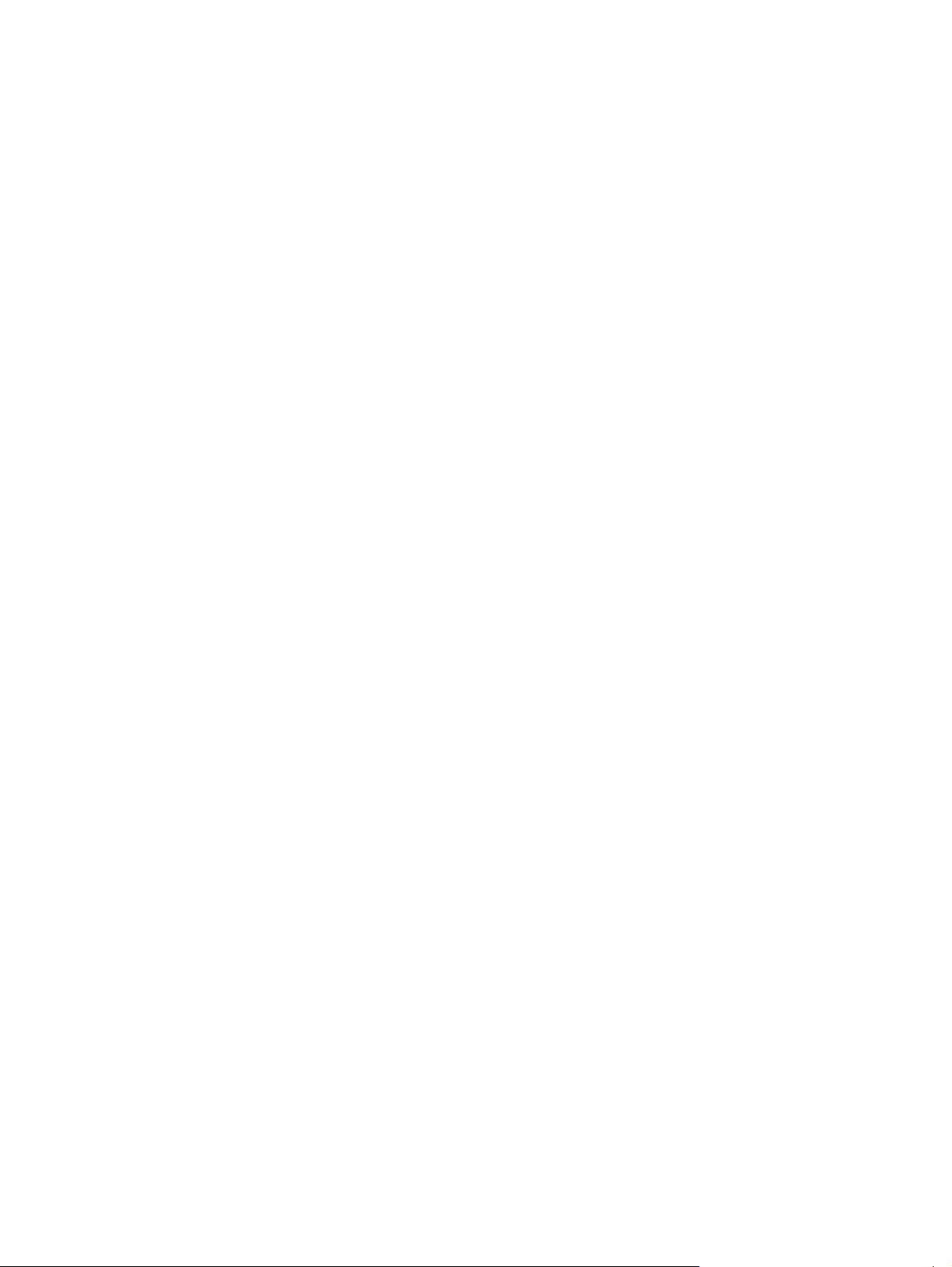
30 Kapittel 7 Batterier NOWW
Page 35

Stikkordregister
A
av/på-knapp 1
av/på-lampe 2
avslutte 9
B
batteri
batteri vs. ekstern strøm 19
bruke 19
fjerne 20
kalibrere 25
kaste 29
lade 21, 25, 27
lav batterispenning 23
oppbevare 29
overvåke lading 21
sette inn 20
spare strøm 28
batteriladeinformasjon 21
batterilampe 2, 21, 23
batteriutløser 20
Bluetooth-enhet 8
bryter for intern skjerm,
plassering 1
D
dvalemodus
aktivere/deaktivere 6
aktivert pga. kritisk lav
batterispenning 23
avslutte 12
definisjon 6
når bruke 6
starte 12
dvalemodusfil 6
E
ekstra strømadapter 3, 25
F
fn+f5-tast 2
I
infrarød kommunikasjon 8
K
kalibrere, batteri 25
knapp, av/på 1
koble til ekstern strømkilde 4
kritisk lav batterispenning 23
L
lade batterier 21
lamper
batteri 2
strøm 2
lav batterispenning 23
lesbare medier 8
N
nødavslutning 10
O
operativsystem 9
P
passord, sikkerhet 15
programvare, Strømmåler 13
prosessorytelse 17
R
reise med datamaskinen,
temperatur for batteri 29
S
sikkerhet 15
skjerm, slå på eller av 9
skjermbeskytter 28
skrivbare medier 8
slå av datamaskinen 9, 10
spare, strøm 28
standard strøminnstillinger 9
stasjonsmedier 8
strøm
kilder 3
koble til 4
oppsett 15
plassering av brytere og
lamper 1
spare 28
velge innstillinger 13
strømadapter 3
strømforsyning 7
strøminnstillinger 9
Strømmåler-ikon 14
T
temperatur, oppbevaring av
batteri 29
tilbakestille (nødavslutning) 10
V
vekselstrømadapter 4
ventemodus
avslutte 11
definisjon 5
starte 11
NOWW Stikkordregister 31
Page 36

32 Stikkordregister NOWW
Page 37

Page 38

